?word把剪掉的圖片恢復的教程
時間:2023-07-07 10:53:30作者:極光下載站人氣:130
word軟件是大家很熟悉的一款辦公軟件,當用戶在使用這款辦公軟件時,可以體驗到強大功能帶來的好處,能夠進一步提升自己的編輯效率,因此word軟件成為了大部分用戶很喜歡的一款辦公軟件,當然用戶在使用這款辦公軟件來編輯文檔文件時,難免會遇到一些自己無法解決的問題,例如有用戶問到word怎么把剪掉的圖片恢復的問題,其實這個問題是很好解決的,用戶直接在軟件中利用撤銷功能即可解決問題,或是直接按下ctrl+z快捷鍵來解決問題即可,那么接下來就讓小編來向大家分享一下word把剪掉的圖片恢復的方法步驟吧,希望用戶在看了小編的教程后,能夠從中獲取到有用的經驗。
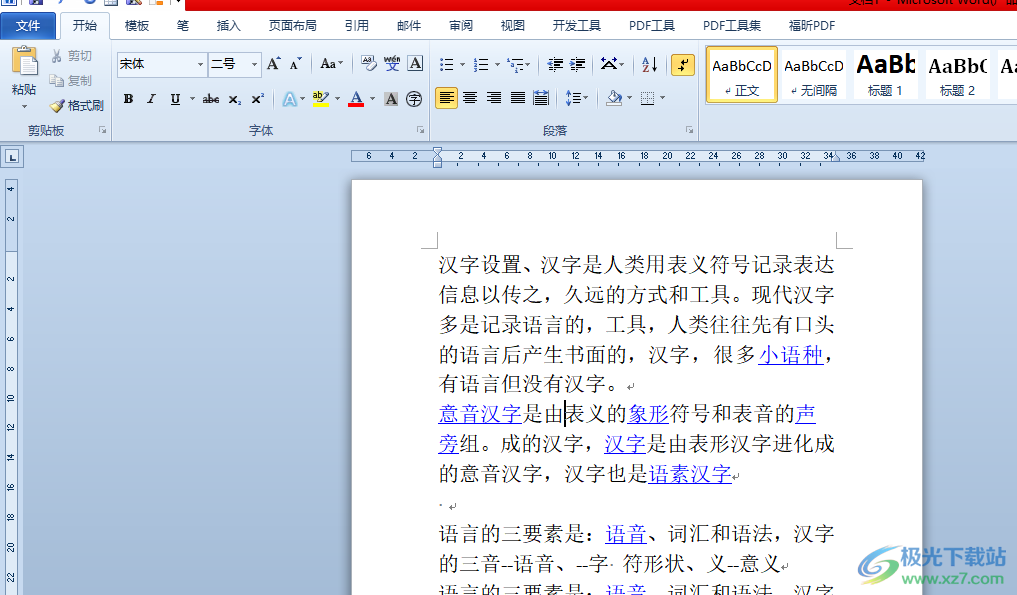
方法步驟
1.在電腦桌面上雙擊打開word軟件,進入到文檔的編輯頁面上來進行設置

2.接著在頁面上方的菜單欄中點擊插入選項,將會顯示出相關的選項卡,用戶選擇其中的圖片選項
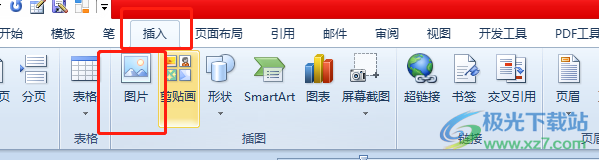
3.在彈出來的文件夾窗口中,用戶選擇好自己需要的圖片后按下打開按鈕
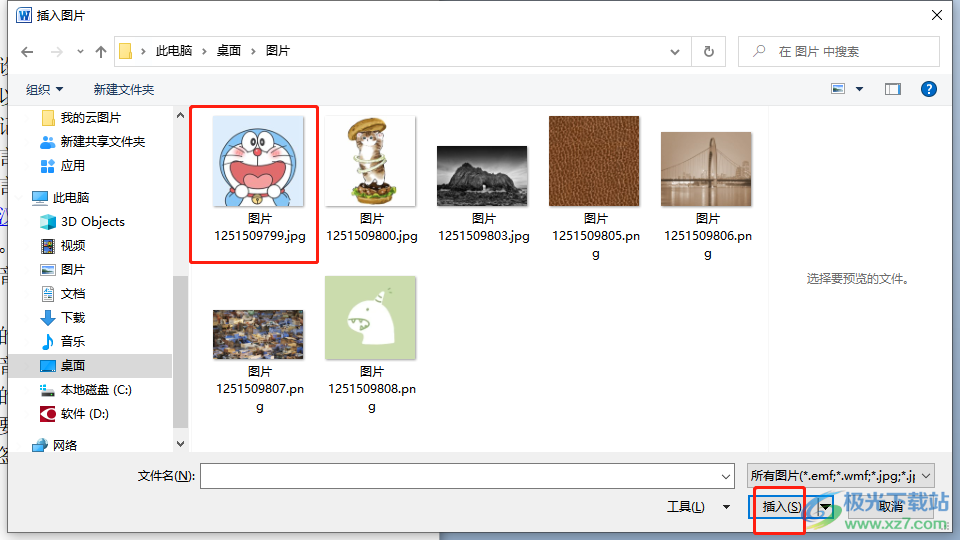
4.成功將圖片添加到編輯頁面上,用戶需要點擊菜單欄中圖片工具的格式選項,將會彈出下拉選項卡中,用戶選擇其中的裁剪選項
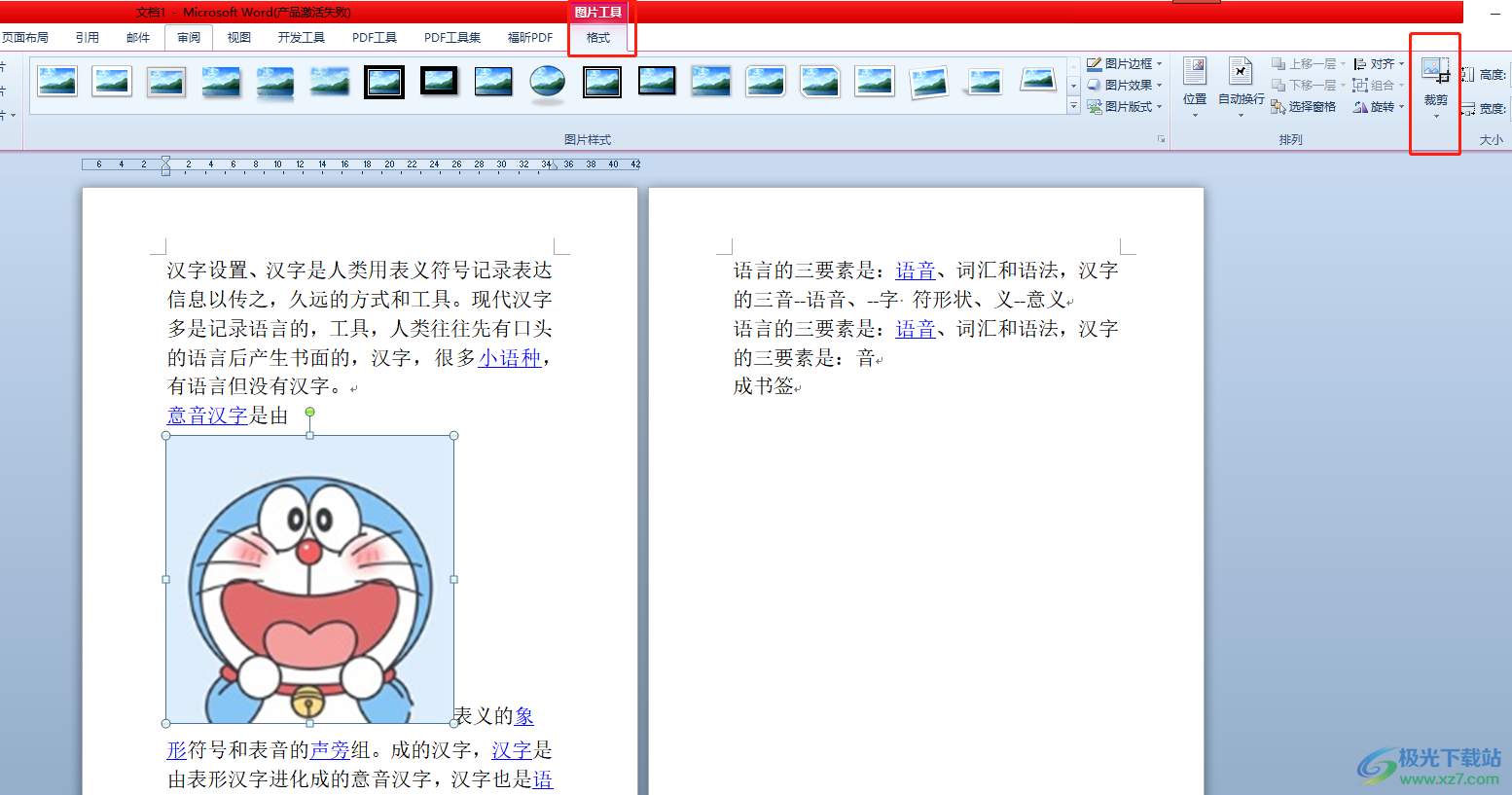
5.將會拓展出相關的選項卡,用戶按照需求來裁剪圖片,小編以裁剪成形狀為例,選擇好需要的形狀
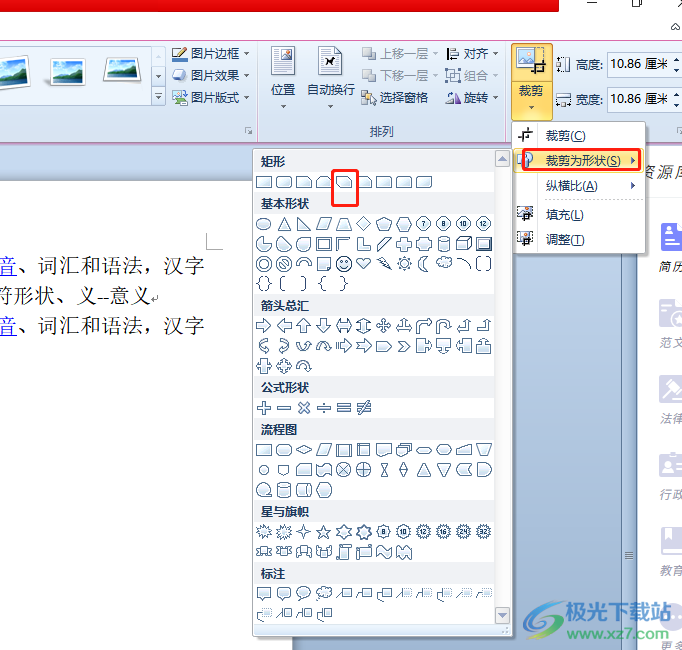
6.此時可以看到頁面上的圖片形狀發生了變化,如圖所示,用戶想要將剪掉的圖片恢復原狀
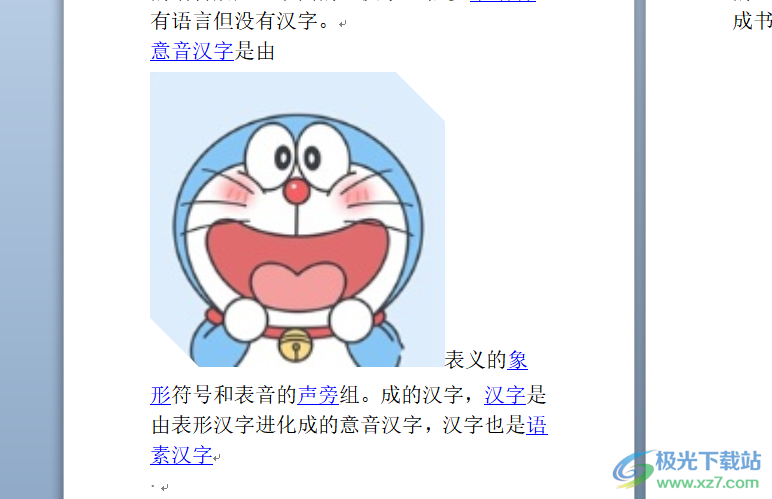
7.就可以在快速范圍工具欄中按下撤銷鍵,接著選擇位置之前的圖片操作即可解決問題,或者用戶直接多按幾次ctrl+z快捷鍵即可解決問題
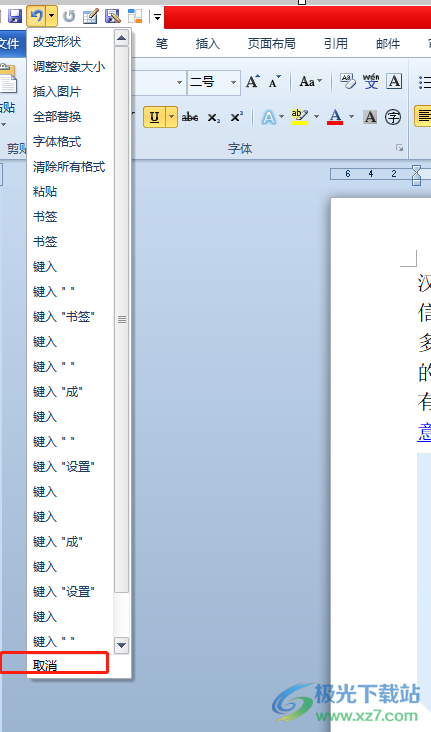
以上就是小編對用戶提出問題整理出來的方法步驟,用戶從中知道了想要剪掉的圖片恢復原狀,就可以利用撤銷功能或是ctrl+z快捷鍵來解決,詳細的操作過程小編已經整理好了,因此感興趣的用戶可以跟著小編的教程操作起來,一定可以解決好大家的問題的。

大小:60.68 MB版本:1.1.2.0環境:WinAll, WinXP, Win7
- 進入下載
相關推薦
相關下載
熱門閱覽
- 1百度網盤分享密碼暴力破解方法,怎么破解百度網盤加密鏈接
- 2keyshot6破解安裝步驟-keyshot6破解安裝教程
- 3apktool手機版使用教程-apktool使用方法
- 4mac版steam怎么設置中文 steam mac版設置中文教程
- 5抖音推薦怎么設置頁面?抖音推薦界面重新設置教程
- 6電腦怎么開啟VT 如何開啟VT的詳細教程!
- 7掌上英雄聯盟怎么注銷賬號?掌上英雄聯盟怎么退出登錄
- 8rar文件怎么打開?如何打開rar格式文件
- 9掌上wegame怎么查別人戰績?掌上wegame怎么看別人英雄聯盟戰績
- 10qq郵箱格式怎么寫?qq郵箱格式是什么樣的以及注冊英文郵箱的方法
- 11怎么安裝會聲會影x7?會聲會影x7安裝教程
- 12Word文檔中輕松實現兩行對齊?word文檔兩行文字怎么對齊?
網友評論